Rhapsodist
tips
Ngrok 로 localhost 를 임시로 공개하기
2020.03.04
Created By Rhapsodist
Rhapsodist
All
(36)
DEVELOPMENT
(34)
OS
(1)
TOOLS
(1)
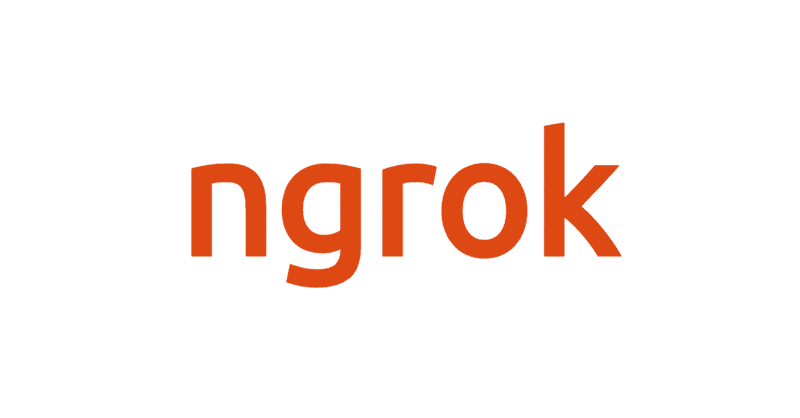
Ngrok 로 localhost 를 임시로 공개하기
1. 개요
Web 개발을 하다보면 자신의 개발 환경 ( localhost )을 인터넷 상에서 돌려보고 싶어질 때가 있다. 특히, Mobile 의 경우 개발을 하더라도 확인 할 방법은 Chrome의 Developer console ( 개발자 도구 )에서 확인 하는 방법 뿐고, 실제 공개뒤 모바일환경에서 확인을 해보면 결과가 생각했던 것과 다른 경우를 자주 볼 수 있다. 이때, Ngrok 을 사용하면 자신의 개발 환경에 공개 IP 및 URL 을 잠깐 부여할 수 있고, 외부 기기 에서 실제로 접근 할 수 있게 된다.
- Ngrok
2. HomePage
3. Download && install
Terminal 에서 다음을 실행하고 설치해 보자
## download
$ wget [url]
#=> ex>
$ wget https://bin.equinox.io/c/4VmDzA7iaHb/ngrok-stable-linux-amd64.zip
## install
$ unzip [file name]
#=> ex>
$ unzip ngrok-stable-linux-amd64.zip
$ sudo cp ngrok /usr/bin/
$ ngrok version
#=> ngrok version 2.2.84. Run
설치가 완료 되면 localhost 를 실행 시켜둔 상태로 다음의 라인을 입력하면 된다.
$ ngrok http [port] # port of localhost
#=> ex>
$ ngrok http 3000
#=> ngrok by @inconshreveable
#=> Session Status online
#=> Session Expires 7 hours, 50 minutes
#=> Version 2.2.8
#=> Region United States (us)
#=> Web Interface http://127.0.0.1:4040
#=> Forwarding http://3daf13d3.ngrok.io -> localhost:3000
#=> Forwarding https://3daf13d3.ngrok.io -> localhost:3000
#=> Connections ttl opn rt1 rt5 p50 p90
#=> 0 0 0.00 0.00 0.00 0.00위의 결과에서 Forwarding 부분에 접속 가능한 URL 이 표시가 되다. http , https 모두 사용 가능하다. 실제로 외부 기기에 URL을 입력하고 접속해 보면 잘 접속이 되는 것을 알 수 있다.
Share to ...
#ngrok
#localhost
#ip
#url
#web
#mobile
© 2020, made by Rhapsodist